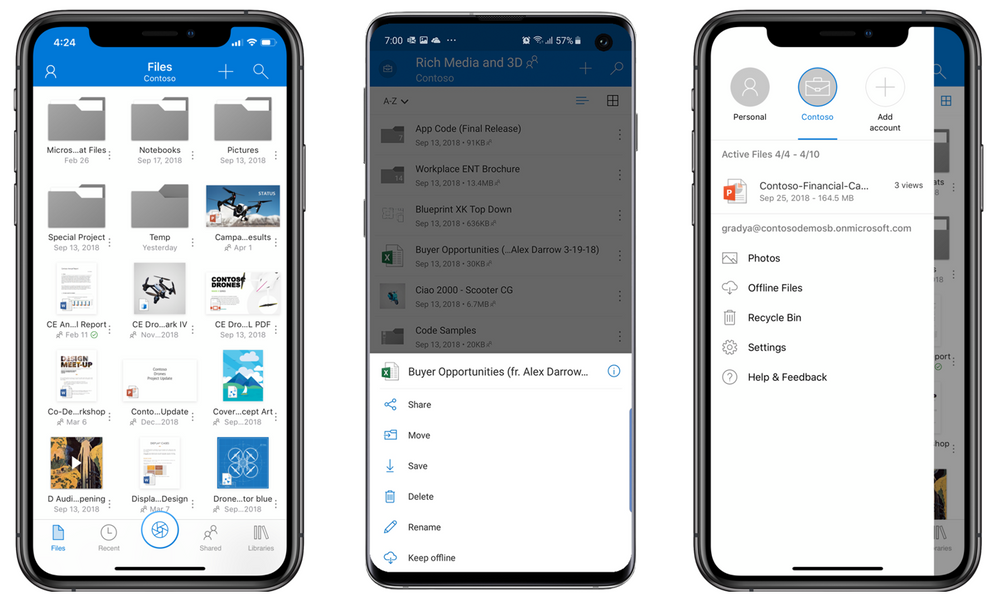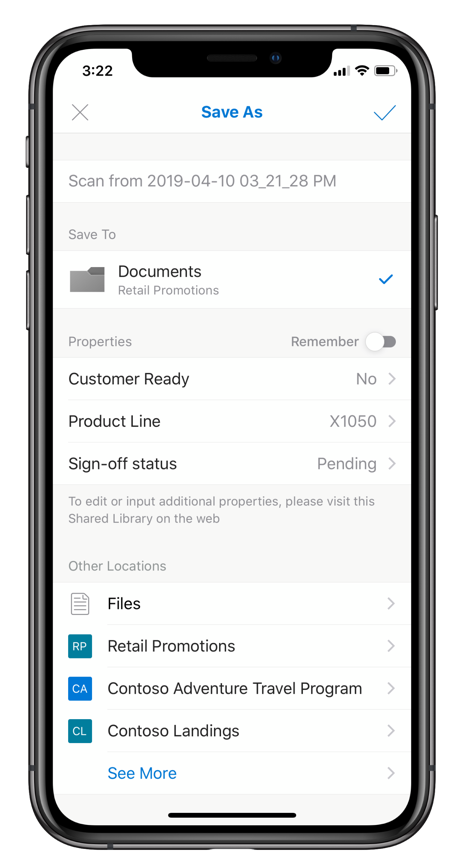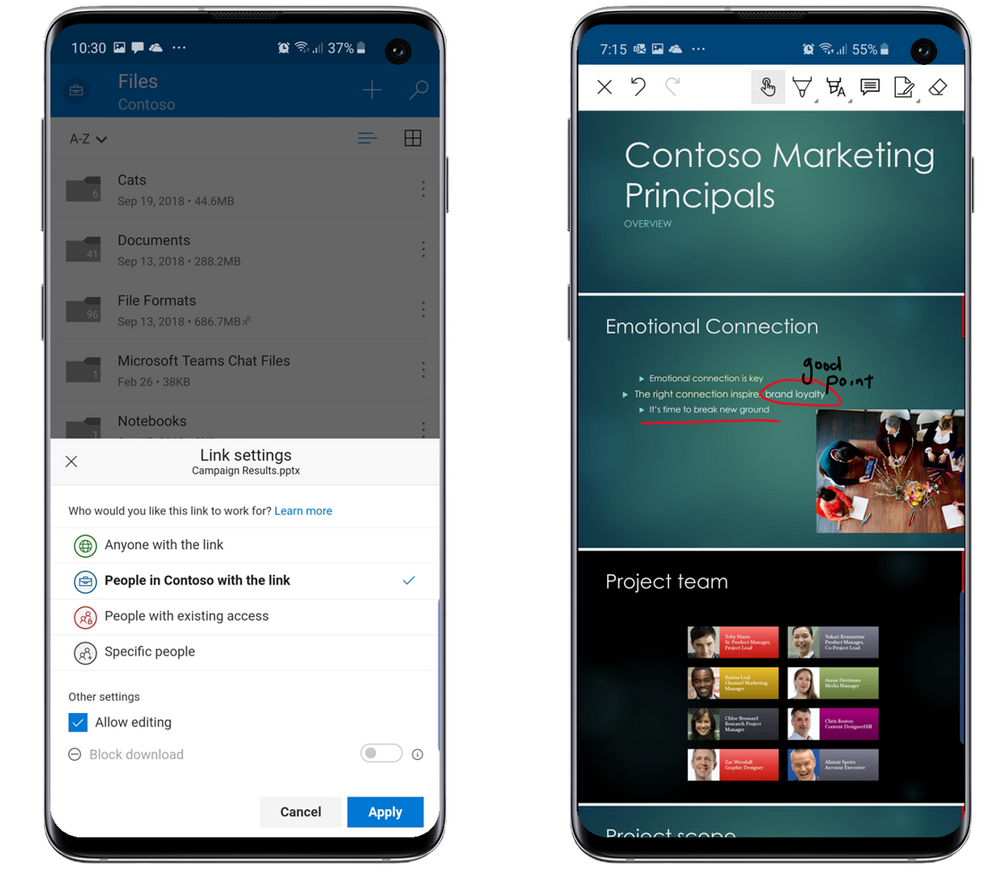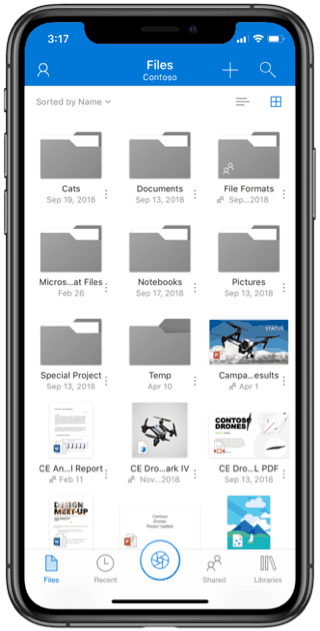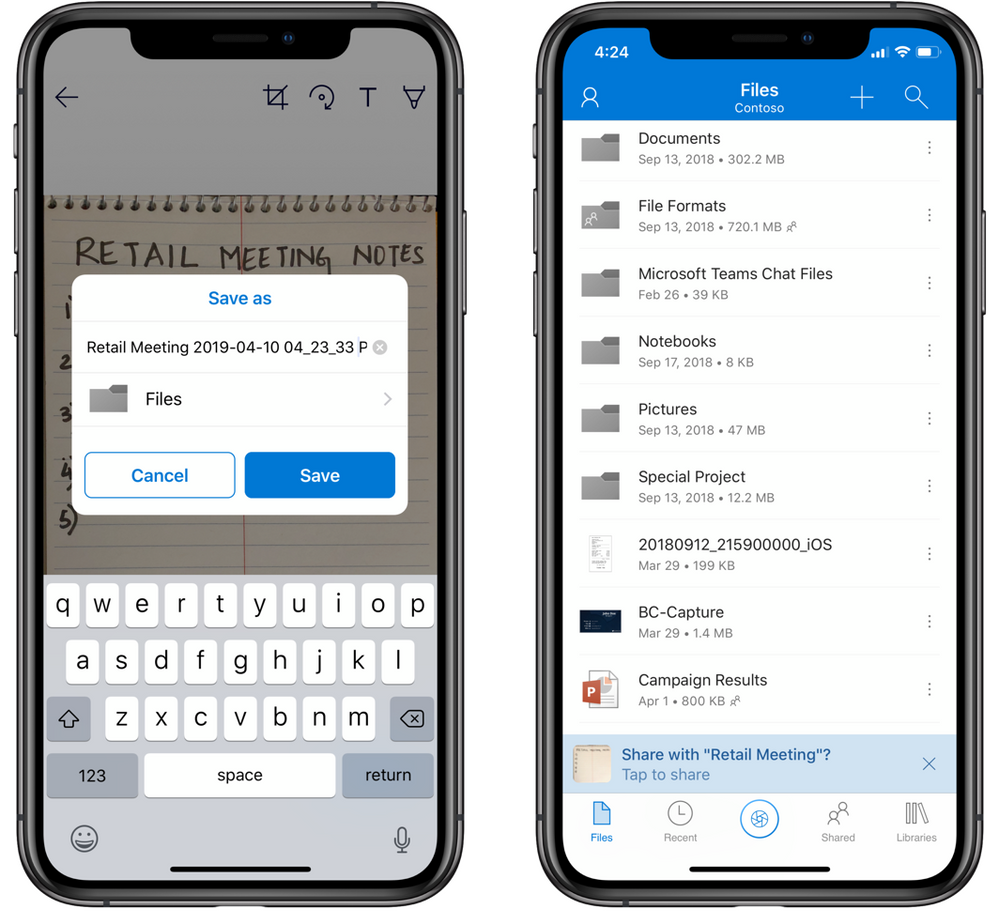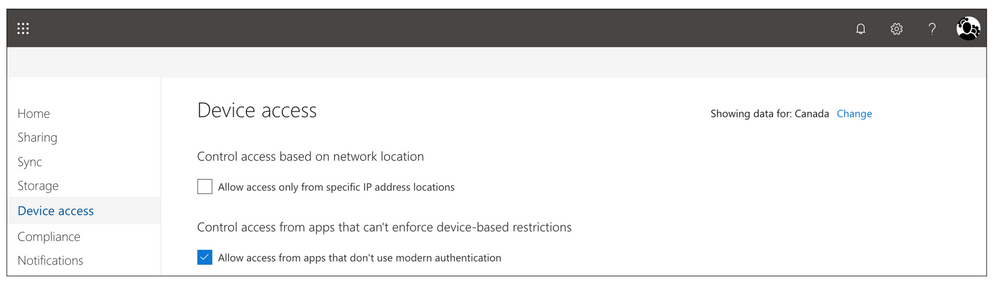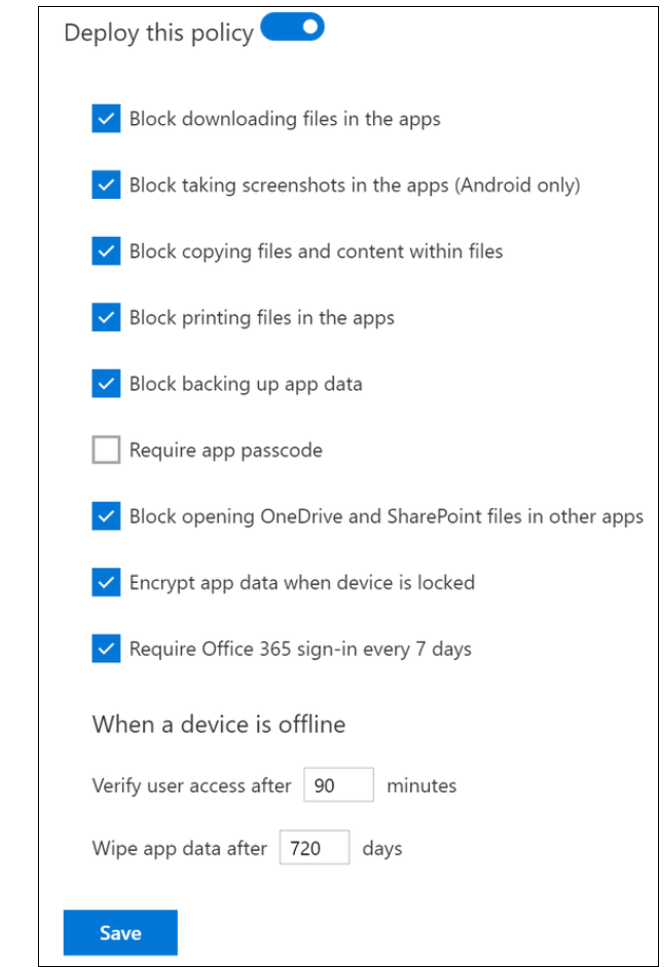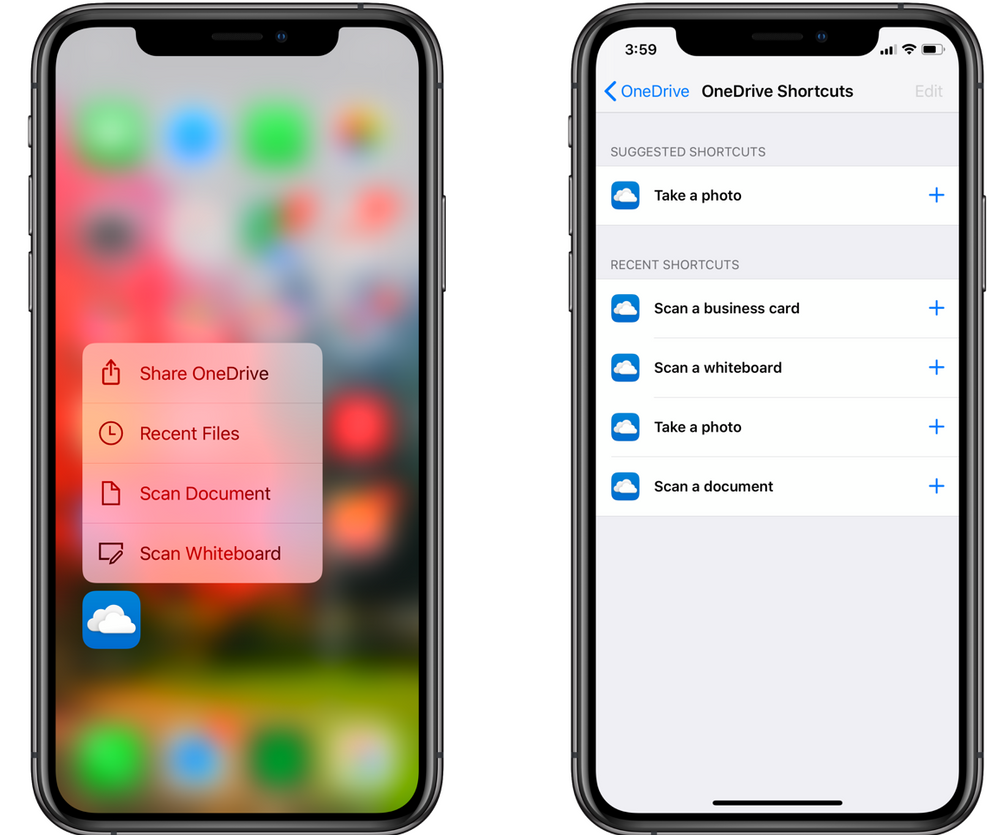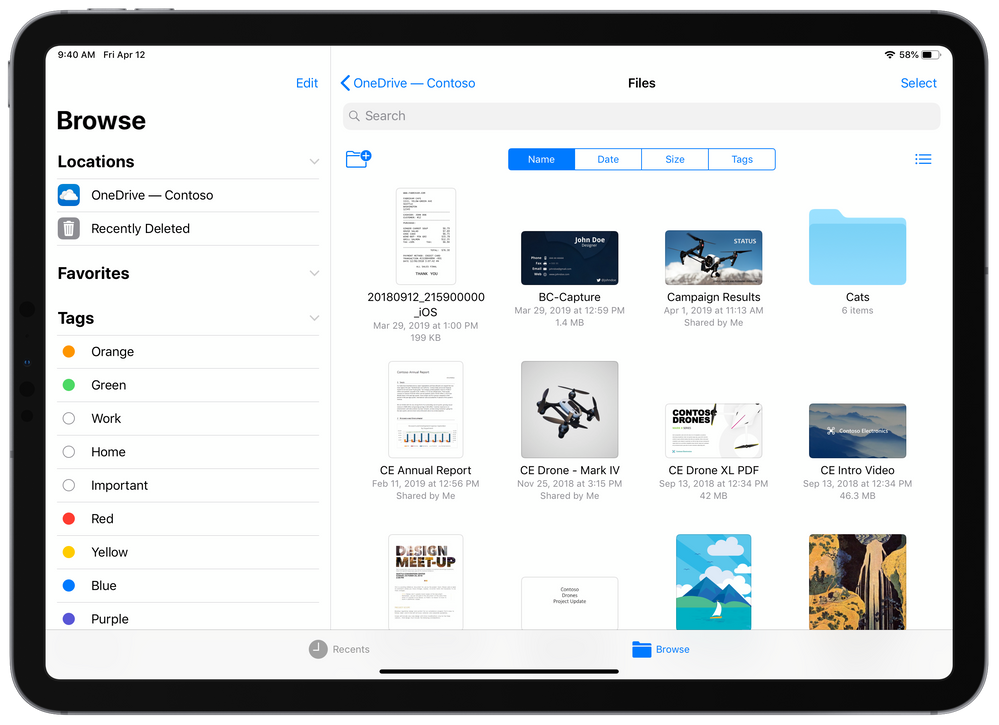In een tijdperk van snelle digitale transformatie verandert onze manier van werken. Werk draait niet alleen om een kantoorruimte. Technisch onderlegde millennial- en informatiewerkers verwachten productief te zijn, zelfs wanneer ze op afstand werken – zij het op de locatie van een klant, een café, hun huis (bij voorkeur op de veranda in de zon) of tijdens het reizen. Dit betekent dat ze verbonden moeten blijven, op de hoogte moeten blijven en toegang moeten hebben tot hun bedrijfsinformatie, vooral wanneer ze zich buiten de muren van het kantoor bevinden.
De OneDrive-app voor iOS en Android is er om u te helpen.
Installeer voor iOS en Android en probeer elk voordeel terwijl je leest.
Laten we eens kijken naar de 5 belangrijkste voordelen van de mobiele OneDrive-app – vooral wanneer u onderweg bent:
1. Al uw bestanden binnen handbereik
Blijf overal en op elk apparaat verbonden met al uw bestanden met de mobiele OneDrive-app. U kunt uploaden, bekijken, bewerken en co-auteur zijn in Office-apps, bestanden delen, verwijderen en herstellen rechtstreeks vanaf uw mobiele apparaten. U kunt zelfs bestanden en mappen voor offline toegang markeren om ze beschikbaar te maken wanneer u geen internetverbinding hebt; wanneer u op een vlucht bent en aan uw bestanden op uw iPad of Android-tablet moet werken.
De mobiele OneDrive-app dient als interface voor toegang tot uw individuele werkbestanden en teambestanden in Office 365. U kunt ook de bestandsactiviteiten bijhouden en meerdere accounts beheren in dezelfde app – of het nu voor werk (zakelijk) en voor privé (consument) is.
Ten slotte zorgt OneDrive met automatische cameraback-up ervoor dat kritische bedrijfsmedia die op een mobiel apparaat zijn vastgelegd, binnen uw organisatie worden geback-upt en beveiligd.
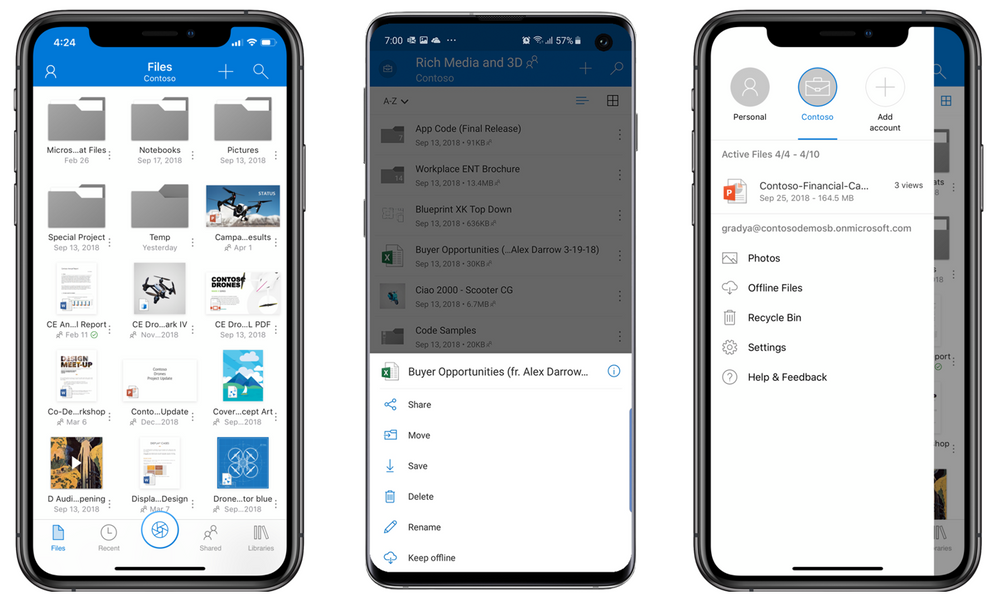
Blijf verbonden met al uw bestanden vanaf elk apparaat. Bewerk, deel, krijg toegang tot foto’s en neem bestanden offline terwijl u onderweg bent.
2. Scannen om uw productiviteit te verhogen en vast te leggen
Een belangrijke “wow-factor” van de app is ongetwijfeld de ingebouwde scanmogelijkheden waarmee u inhoud kunt digitaliseren terwijl u onderweg bent. De kracht van Microsoft Office Lens is ingebouwd om te helpen met dynamische beeldcorrectie voor whiteboards, documenten en visitekaartjes, en deze te converteren naar een gemakkelijk leesbaar PDF-formaat. Met deze verbeterde opname-ervaring met scanmogelijkheden voor meerdere pagina’s kunt u bijsnijden, filters en annotaties rechtstreeks aan de afbeelding toevoegen.

Scan meerdere pagina’s met de mobiele OneDrive-app.
Real life gebruiksscenario’s kunnen het scannen en delen van interessante gedrukte artikelen of marketingonderzoek op beurzen of cv’s bij het werven van evenementen en jobbeurzen omvatten, evenals het vastleggen van visitekaartjes en onkostenbewijzen tijdens reizen naar klantconferenties. Het is snel, clean en indien gekoppeld aan een vergadering, wordt u gevraagd de scan met iedereen te delen of deelnemers te selecteren.
Als u een gescand document of afbeelding opslaat in een gedeelde bibliotheek in SharePoint, kunt u ook metadata-eigenschappen kiezen tijdens het uploaden. Een voorbeeld is dat een Firstline-medewerker een stuk apparatuur kan fotograferen tijdens veldinspectie, de conditie, apparatuur-ID en andere belangrijke attributen kan invoeren – allemaal vanaf hun telefoon.
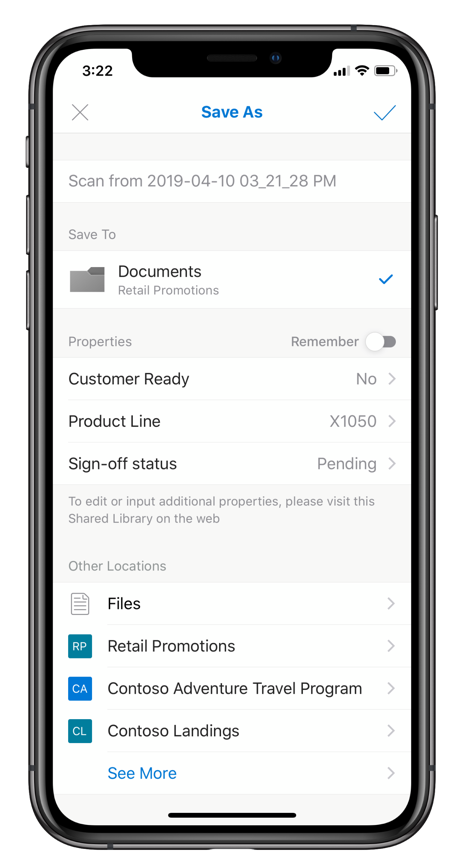
Leg metagegevens vast voor de gescande afbeelding.
3. Werk samen en deel onderweg met OneDrive + Office
Moet u samenwerken aan bestanden terwijl u naar uw werk of naar de locatie van een klant reist of naar een andere stad vliegt voor een conferentie? Maak je geen zorgen! De OneDrive-app staat voor je klaar.
U kunt eenvoudig documenten in realtime samen met uw collega’s maken, van aantekeningen voorzien, bewerken en co-auteur zijn. U kunt deze bestanden ook veilig delen met uw collega’s, tussen afdelingen of een externe leverancier buiten uw organisatie – rechtstreeks vanuit de app, met een naadloze ervaring met betrekking tot web of desktop.
Opmerking: gebruik de Office Mobile-apps om te bewerken en samen te verifiëren; het bestand blijft in OneDrive, dus u werkt samen met anderen aan dezelfde bron.
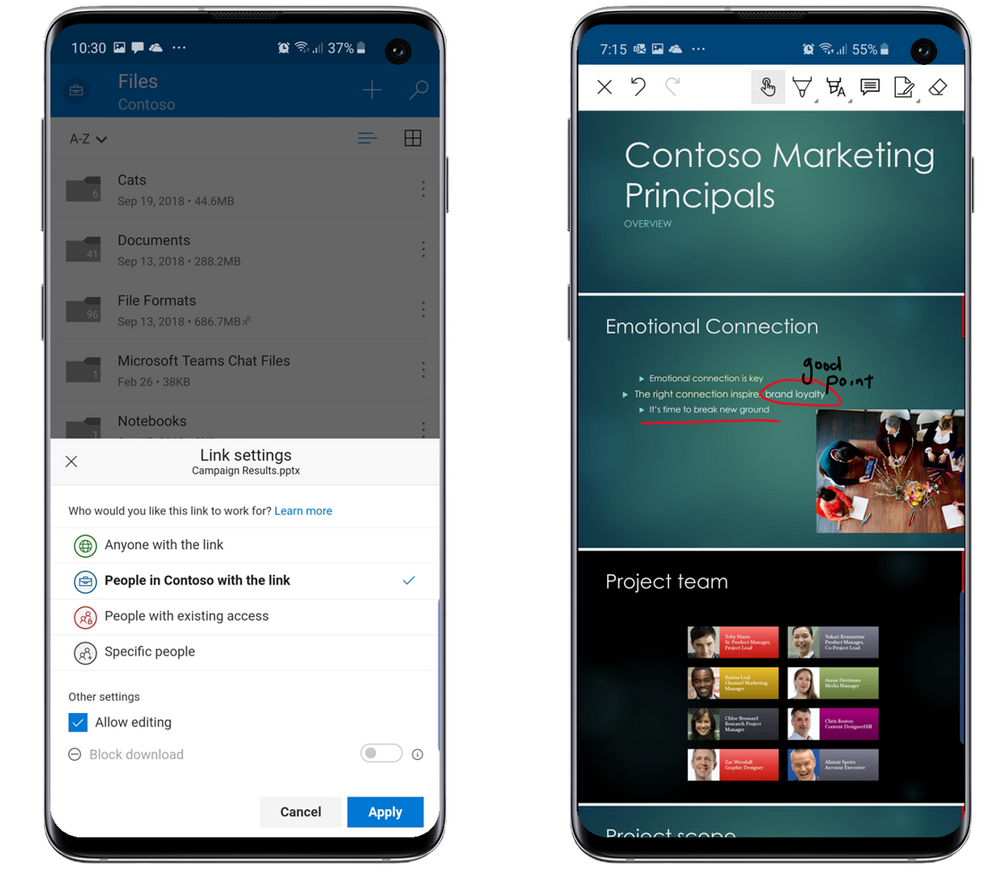
Deel binnen of buiten uw organisatie. Bewerk, annoteer en co-auteur direct vanaf je mobiel.
4. Bespaar tijd “intelligent”
Net als de webinterface in Office 365, ondersteunt Microsoft Graph de OneDrive-app om u te helpen bestanden te vinden die voor u het belangrijkst zijn. Of het nu gaat om het ontdekken van gepersonaliseerde aanbevolen inhoud in de weergave “Ontdekken” of het weergeven van bestanden die u onlangs hebt geopend of gedeeld.
Deze intelligentie verbetert ook de algehele zoekervaring in de OneDrive-app. Machine learning categoriseert en indexeert afbeeldingen automatisch en ontgrendelt aanvullende inhoud “binnen” de afbeeldingen. Dus, of u nu een factuur voor een klantdiner hebt gescand en hebt geüpload of een visitekaartje, u hoeft hun bestandsnaam en locatie niet te onthouden voor toekomstige toegang. Het enige wat u hoeft te doen is zoeken met de tekst in de afbeeldingen – zeg “latte” of de informatie op het visitekaartje.
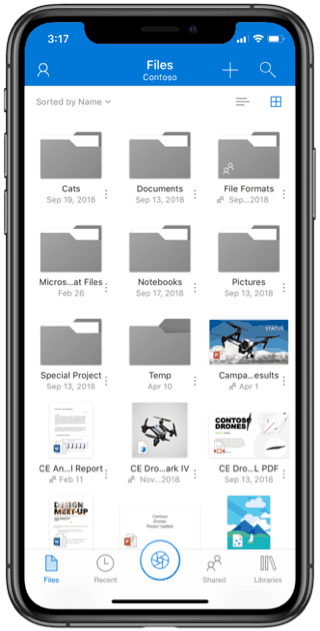
Intelligent zoeken met OneDrive.
Met een recente update van de app zal de OneDrive-app je nu automatisch vragen om een afbeelding te delen met uw collega’s op basis van uw Outlook-agenda, wanneer je tijdens een vergadering een foto maakt of misschien een scan van notities die je hebt opgeschreven of een snap van een whiteboard waarop je projectplannen hebt gebrainstormd met je collega’s.
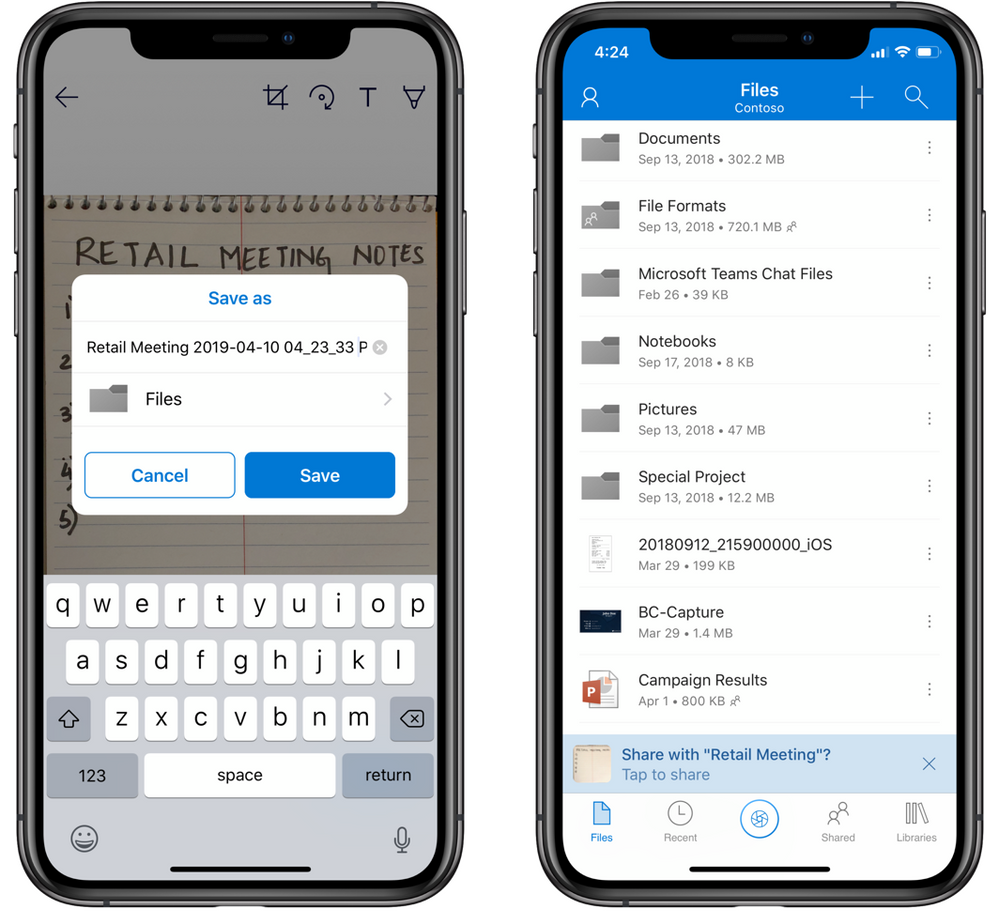
Automatische prompt om vastgelegde notities te delen tijdens de vergadering.
5. Bescherm en beheer met beleid en met gemak
Admins, deze is voor jullie! We begrijpen hoe belangrijk gegevensbeheer voor u is. Daarom zult u gemoedsrust hebben met de betrouwbare enterprise-grade beveiliging en compliance van Microsoft. OneDrive codeert alle gegevens, niet alleen op het apparaat en in de cloud, maar ook op de gegevens die onderweg zijn. Vanuit het OneDrive-beheercentrum hebt u ook de mogelijkheid om alle aspecten van de OneDrive van alle medewerkers te beheren, van opslagquota tot intern en extern delen, tot apparaattoegang.
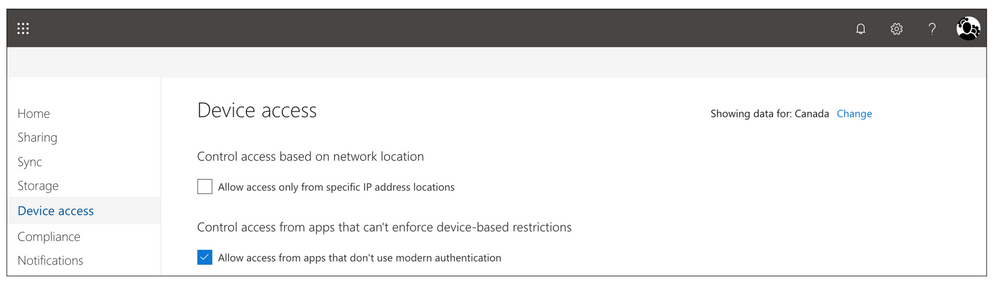
Beheerinstellingen voor apparaattoegang in het OneDrive-beheercentrum.
Als uw organisatie Intune heeft, kunt u verdere controles afdwingen om de app en de bijbehorende gegevens te beheren.
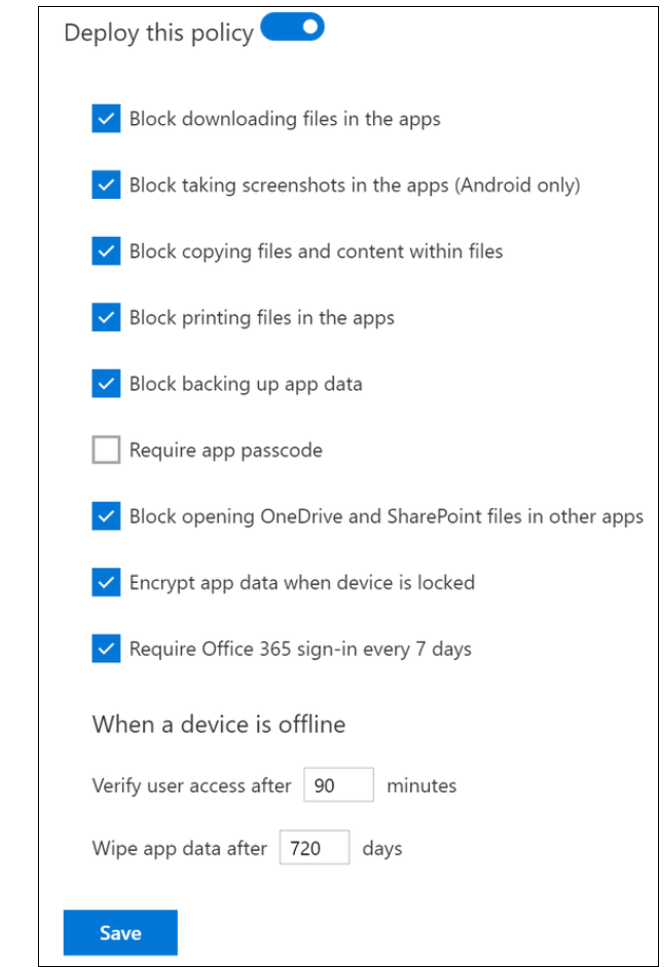
Mobiel applicatiebeheer met Intune en OneDrive.
Conclusie: Met de OneDrive-app kunt u gemakkelijk met uw persoonlijke en werkbestanden werken terwijl u onderweg bent – zonder concessies te doen aan de productiviteit of gegevensbeveiliging en privacy. Ons doel is om uw ervaring overal hetzelfde te maken, ongeacht welk platform – van Mac en Windows tot iOS en Android.
Extra tips:
1. Voor iOS-apparaten geeft een lange druk op de app een aantal opties zoals delen, scannen en toegang tot recente bestanden. OneDrive voor iOS ondersteunt ook Siri-snelkoppelingen die centraal staan op de scan.
Opmerking: Siri-snelkoppelingen worden alleen weergegeven nadat u de scanfunctie eenmaal hebt gebruikt.
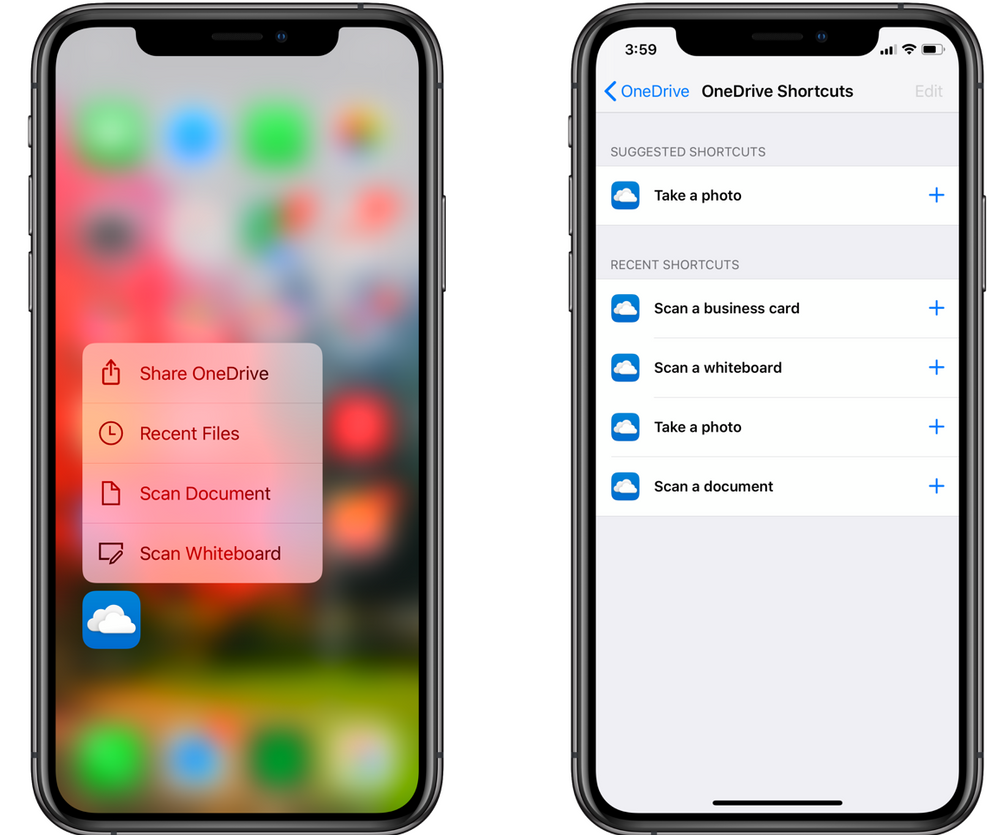
OneDrive-snelkoppelingen voor iOS. Scan of maak een foto met Siri.
2. OneDrive is native geïntegreerd met de app Bestanden op iOS, zodat u uw inhoud kunt openen, uploaden, bewerken en opslaan in OneDrive of SharePoint bibliothekenvanuit apps die de integratie van de Bestanden-app ondersteunen. U kunt uw OneDrive- en SharePoint-bestanden ook taggen en favoriet maken vanuit de app Bestanden.
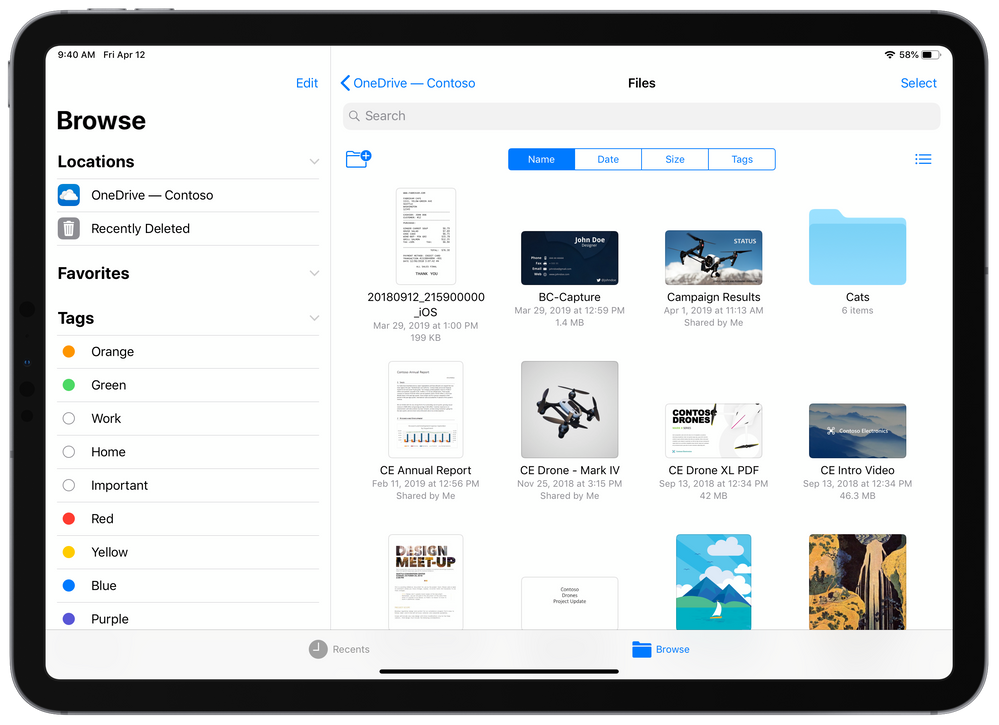
OneDrive-integratie met iOS-bestanden-app
Meer informatie over de mobiele OneDrive-app. Installeer voor iOS en Android.